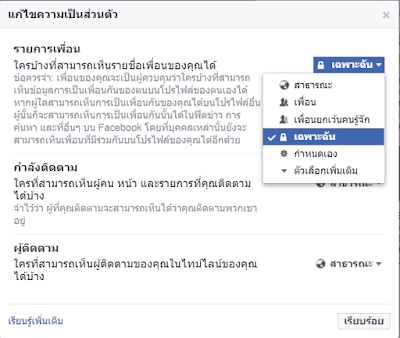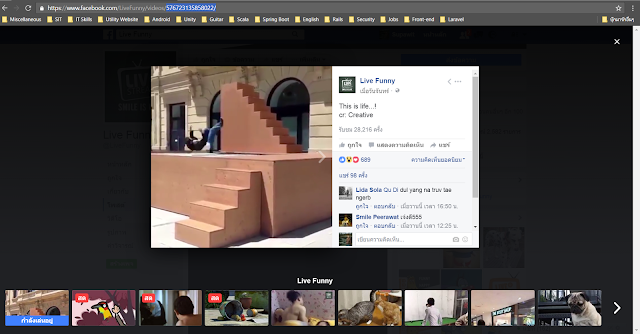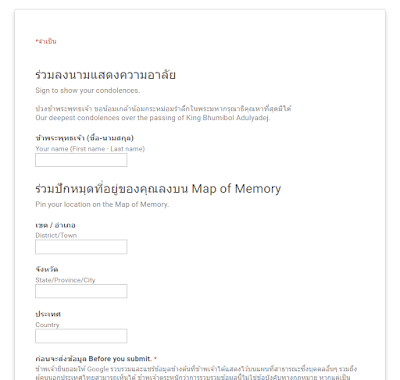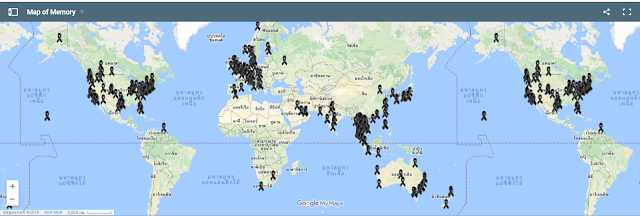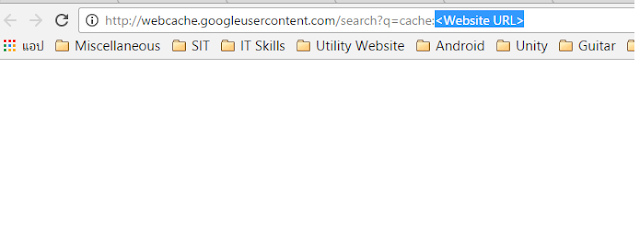เวลาเราเป็นเพื่อนกับใครใน Facebook จะมีฟีดข่าวนั้นเด้งไปโผล่ใน News Feed ของเพื่อนๆเรา ทำให้เราอาจจะโดนเพื่อนแซว ระดมกดไลค์ใส่ความสัมพันธ์กับเพื่อนใหม่คนนั้นๆได้ ซึ่งวันนี้เราจะมาสอนวิธีปิดกัน
วิธีปิดฟีดข่าวความสัมพันธ์ เวลาเป็นเพื่อนกับคนอื่นใน Facebook
1) เข้าไปที่หน้าโปรไฟล์ของเราก่อน จากนั้นกดไปที่แถบ "เพื่อน"
2) กดปุ่มรูปดินสอเล็กๆด้านขวาสุด จากนั้นกด "แก้ไขความเป็นส่วนตัว"
วิธีปิดฟีดข่าวความสัมพันธ์ เวลาเป็นเพื่อนกับคนอื่นใน Facebook
1) เข้าไปที่หน้าโปรไฟล์ของเราก่อน จากนั้นกดไปที่แถบ "เพื่อน"
2) กดปุ่มรูปดินสอเล็กๆด้านขวาสุด จากนั้นกด "แก้ไขความเป็นส่วนตัว"
3) จากนั้นจะมีป็อปอัพแบบด้านล่างโผล่ขึ้นมา ให้สังเกตหัวข้อรายการเพื่อน เปลี่ยนความเป็นส่วนตัวให้กลายเป็น "เฉพาะฉัน" แทนครับ
เท่านี้ก็เรียบร้อยแล้ว เวลาคุณเป็นเพื่อนกับใครจะไม่ขึ้นฟีดข่าวอีกต่อไป รวมถึงเพื่อนจะไม่สามารถเข้ามากดดูได้ว่าคุณมีเพื่อนเป็นใครบ้าง เพื่อนจะสามารถดูได้แค่ เพื่อนที่มีร่วมกัน(Mutual Friends) ระหว่างคุณกับเพื่อนที่ดูเท่านั้น